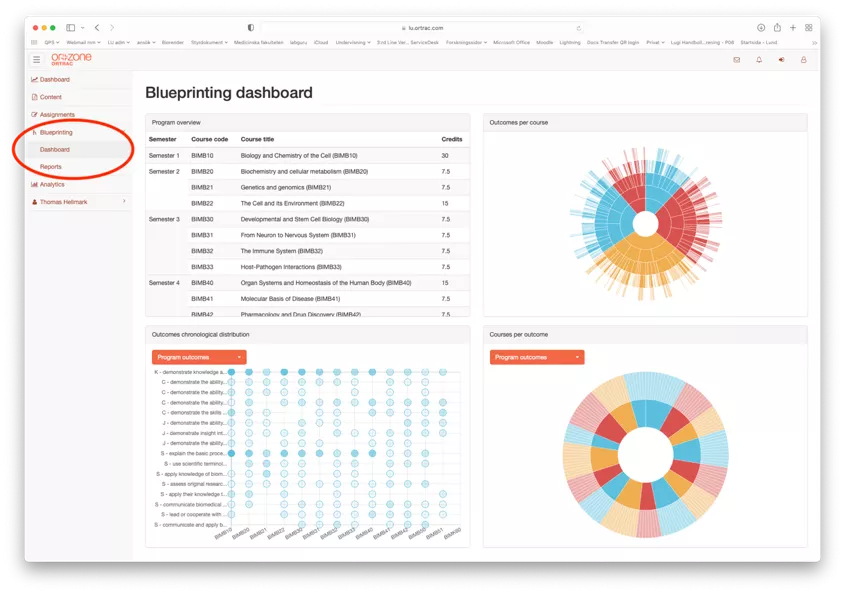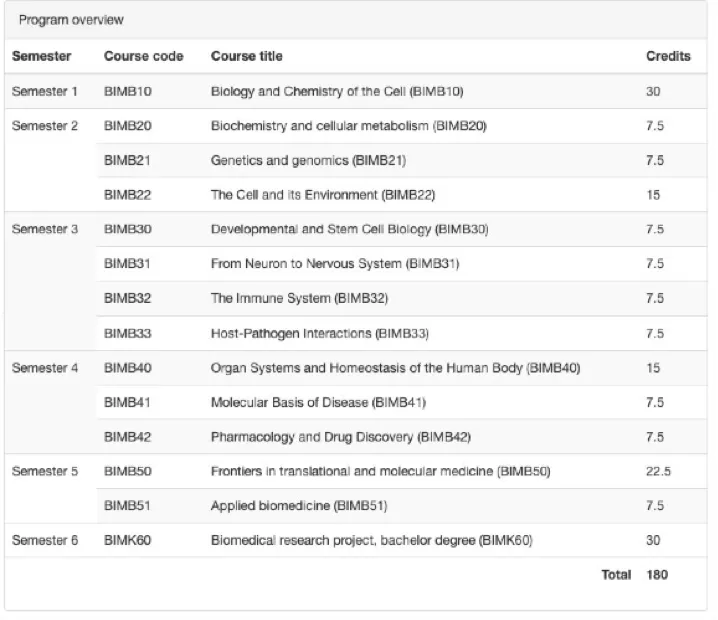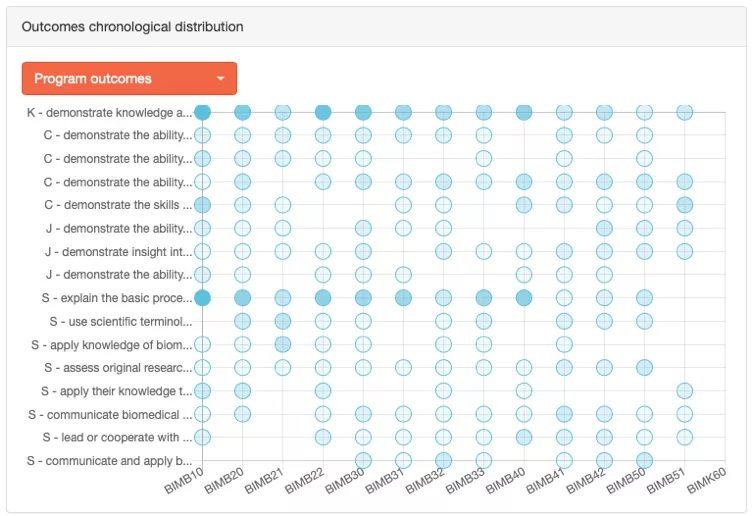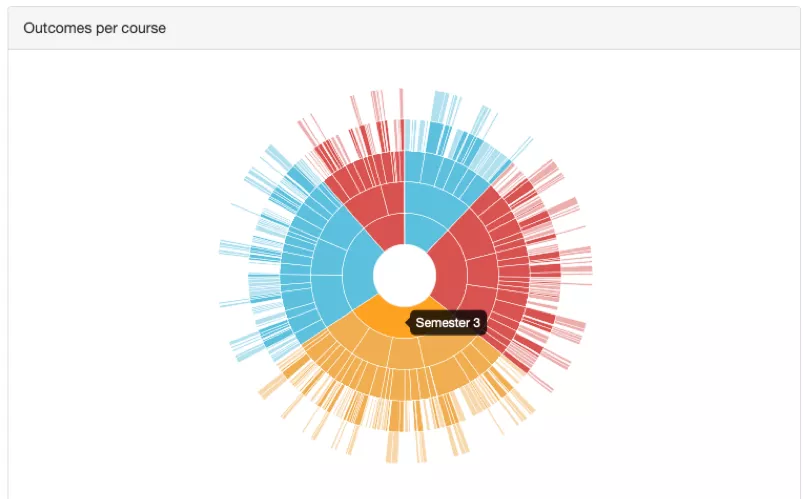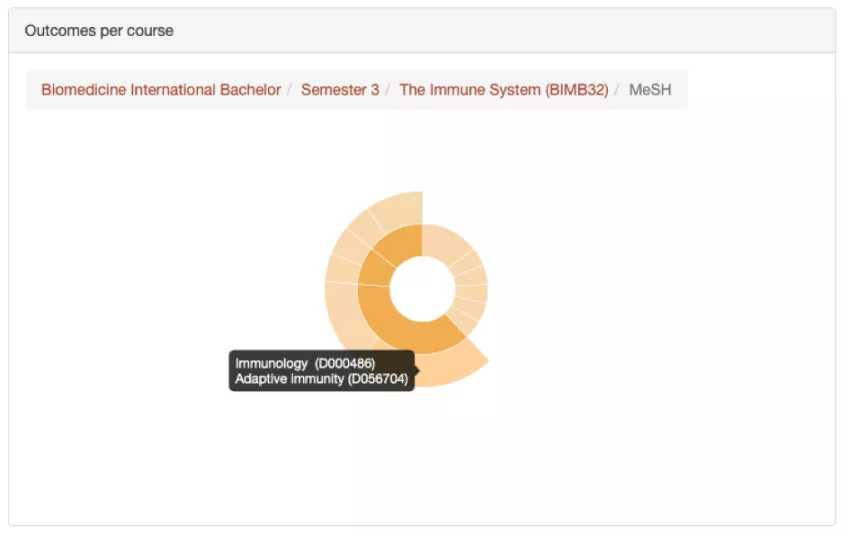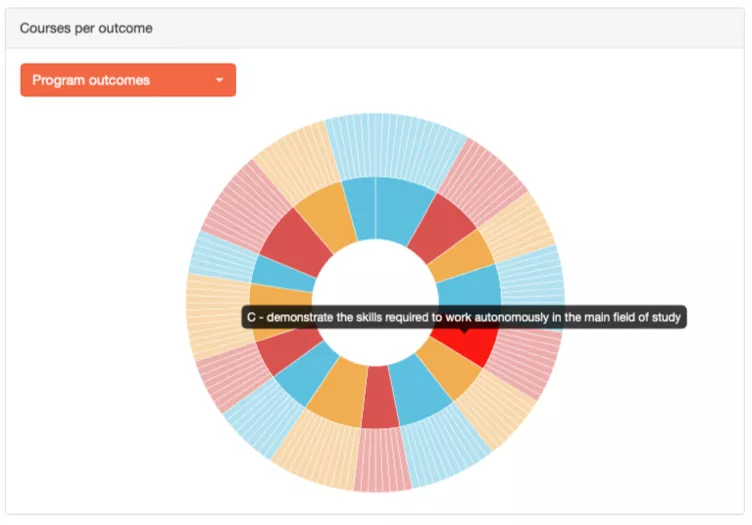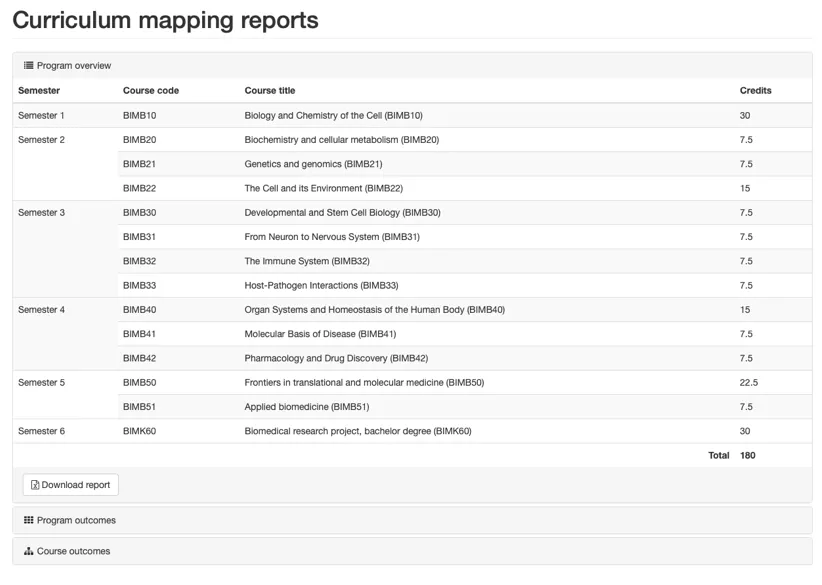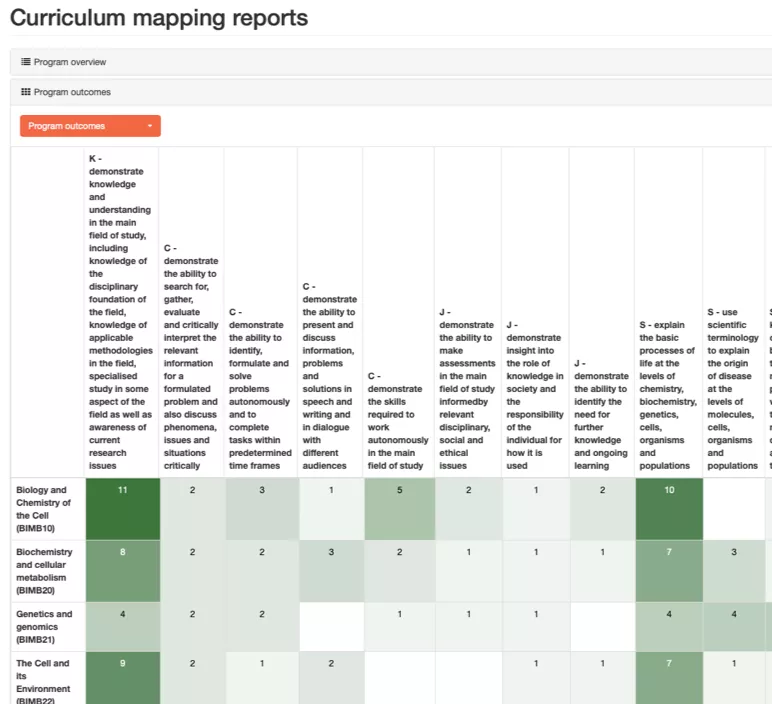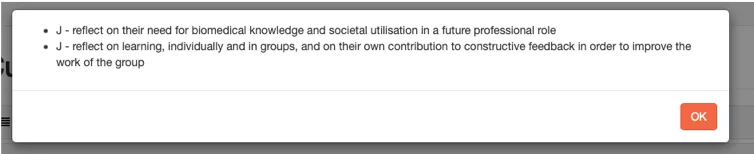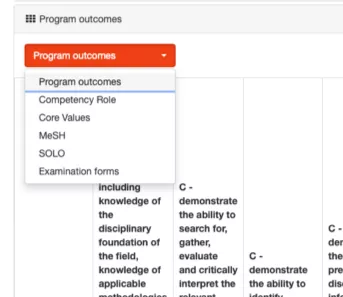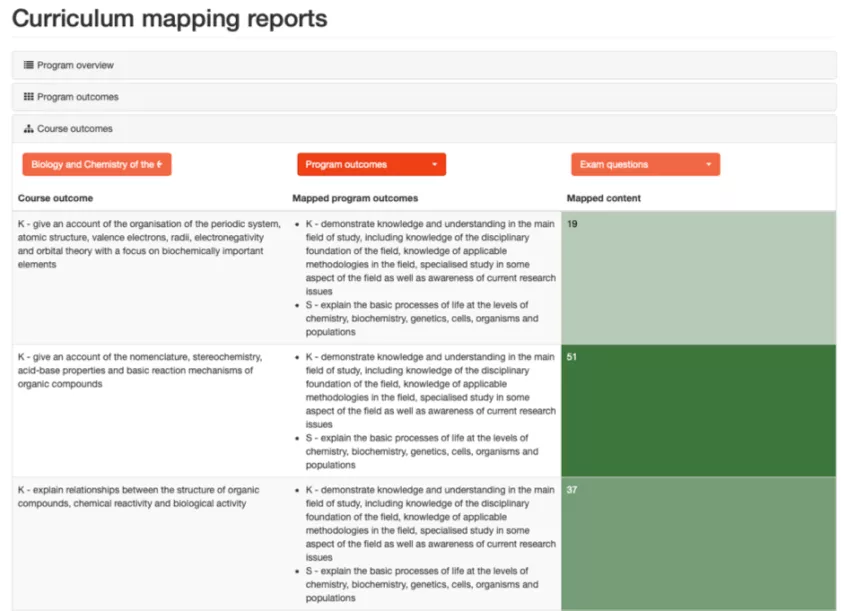Blueprinting
I vänstermenyn finns en flik som heter blueprinting. I denna guide beskrivs vad de två undermenyerna (dashboard och reports) visar. I dagsläget visar QPS bara halva blueprintingen, det som kallas för curriculum mapping. För att få en hel blueprinting ska den inte bara visa hur vi tänkt att målen ska uppnås utan också att det gjorts.
Idén med en blueprinting är att man ska kunna se när och var programmålen, eller andra mål tex kompetenser, undervisas och examineras i ett program. Genom att göra denna typ av analyser blir det tydligt om vissa programmål undervisas mycket eller lite i ett program och kan därmed vara till stor hjälp när man ska revidera ett program eller dess kurser. Den är också användbar för studenter och lärare som vill få en överblick är hela programmet. I samband med kvalitetsutvärderingar kommer dessa funktioner vara ovärderliga då de snabbt kan visa att programmet ger studenterna förutsättning att nå samtliga mål som programmet satt upp.
Observera att olika program har mappat sina kurser mot olika områden och att ni beroende på vilket program ni tittar på kommer se lite olika saker.
Dashboard
Under denna flik visas 4 figurer som ni kan se ovan. Uppe till vänster visas en lista på ingående kurser. Nere till vänster visas tex programmålen på y-axeln och kursmål som kopplas till dessa på x-axeln. Uppe till höger visas en grafisk illustration över allt som blueprintats i QPS uppställd över tid och kurs för kurs. Nere till höger utgår grafen i stället från programmål och visar i vilka kurser dessa tas upp.
Program overview
I denna tabell visas vilka kurser som ingår i programmet, deras kurskod, vilken termin de ligger på samt hur många poäng de omfattar. I exemplet nedan visar hur det kan se ut.
Outcomes chronological distribution
I denna graf visas förvalt programmålen på Y axeln och i vilka kurser som har kursmål kopplade till dessa. En mörkare ring indikerar att det finns flera kursmål som är kopplade till samma programmål.
Om en rad visar väldigt få runda ringar kan detta vara en indikation på att man på programnivå bör se över om programmålet behöver tas upp i fler kurser. Det är inte helt ovanligt att några av de mera avancerade programmålen kommer relativt sent i utbildningen medan kunskapsmålet på programnivå kommer in under samtliga kurser på programmet.
I den orange menyrutan uppe till vänster kan man välja att se olika saker. I exemplet nedan visar vi kompetenser i stället för programmål. Om det inte syns några prickar i diagrammet (som tex under kursen BIMK60 beror det mest sannolikt på att kursen inte är blueprintad i QPS. Om det är hela rader som är blanka indikerar det att det inte undervisas på programmet (ex kompetensen ”innovator”.
Outcomes per course
I grafen uppe till höger visas i den innersta ringen termin på programmet, i andra ringen kurs, 3e ringen blueprintat område (programmål, kompetenser etc) och i 4e vilka programmål, kompetenser som återfinns på just den kursen. I de fall det finns en 5e eller 6e ring beror det på att vissa områden har flera undernivåer tex MeSH eller organsystem.
I bilden nedan visas hela hjulet. När man håller muspilen över ett fält visas dess innehåll (Semester 3 i detta fall).
Om man klickar på ”Semester 3” och därefter kursen ”The immune system” och sen ”MeSH” så kan jag zooma in på vilka MeSH termer som är kopplade till kursmålen för just den kursen. Återigen kan jag hålla muspilen över ett fält för att visa dess innehåll. Genom att klicka i mitten så zoomar man ut en nivå.
Courses per outcome
I figuren ner till vänster visas programmålen i den innersta ringen, och kursmålen kopplade till dessa i den yttre. Om man väljer MeSH i den orange rutan uppe till höger kommer det upp fler ringar eftersom MeSH termerna har flera nivåer med underkategorier. I figuren nedan visas programmålen och när mulpilen hålls över ett fält visas vilket mål vi tittar på.
Om man klickar på ett av programmålen zoomar figuren in på detta och visar de kurser som har kursmål kopplade till just detta programmål. Om man klickar i mitten zoomar man ut ett steg.
Reports
Under denna flik ser man i princip samma information som man ser under dashboard. Här finns också möjlighet att exportera information till Excel.
Program overview
Den första vyn som möter dig när du valt ”Reports” är en lista ”Program overview” med alla kurser som ligger under programmet.
Om man klickar på ”Download report” så laddas listan ner i excelformat till din dator.
Program outcomes
Om man klickar på ”Program outcomes” visas en tabell med programmålen i olika kolumner och med ingående kurser på de olika raderna. Siffrorna i cellerna visar hur många kursmål som kopplar till varje programmål.
Om man klickar på en cell så kommer de kursmål som är kopplad till programmålet att visas, se nedan.
Även här kan man växla genom att välja en annan kategori under den orange drop-down menyn, se till höger.
Även här kan man välja ”Download report” och ladda ner data i excel-format till datorn. Obs att Excel-filen skapar en flik för varje tagg-kategori så oavsett vad man valt ovan så kommer excelfilen innehålla alla kopplingar som gjorts för samtliga kursmål.
Course outcomes
I den sista rapporten ”course outcomes” visas en kurs i taget. Man kan välja kurs i den vänstra kolumnen genom den orange drop-down menyn. I den vänstra kolumnen visas då kursens mål i mitt kolumnen visas förvalt programmål som dessa är kopplade till men man kan här också välja att visa andra mappade mål/område tex kompetenser eller MeSH. I den tredje kolumnen visas förvalt hur många frågor från de skriftliga proven som har taggats till kursmålet. OBS att detta är summan från alla prov som genomförts och inte enbart från ett kurstillfälle. I den sista kolumnen kan man endast visa antal frågor eller utvärderingsfrågor (från formulär och assignments).
Om man klickar på ”Download data” under denna rapport genereras en excelfil, med varje kurs på programmet i en separat flik, som visar vilka programmål (och andra område/mål) som kursmålen kopplats till och data kring hur många frågor, utvärderingsfrågor, antal assignment och antal learning content som är kopplade till respektive kursmål.